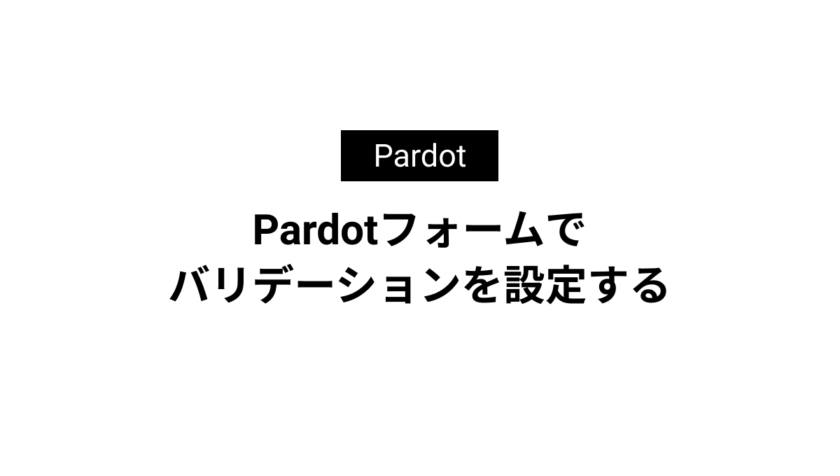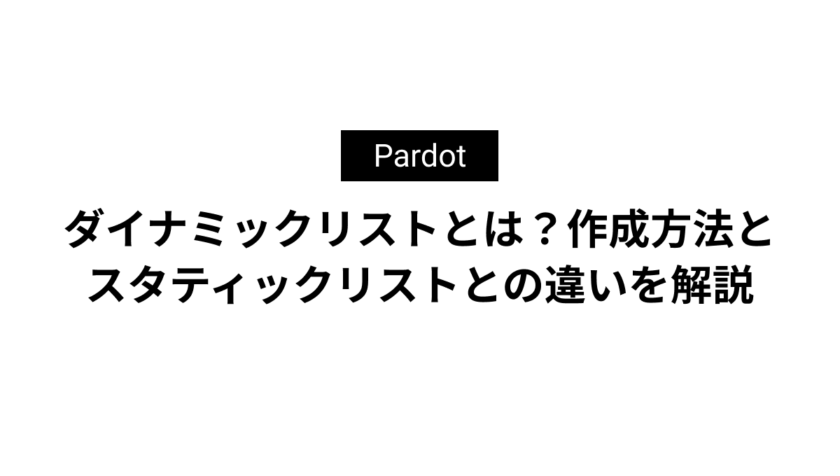
Facebook広告を代理店が運用するまでの準備

Facebook広告を代理店が運用するまでにはいくつかの準備が必要です。
最近ではドメイン認証が必要になり広告主側での作業も増えています。
本記事ではFacebook広告を代理店が運用するまでに必要な準備をまとめています。
目次
必要な準備まとめ
広告主様と代理店で必要な準備をまとめています。
状況により広告アカウントの作成とピクセル作成は広告主側で行う場合もあります。
- Facebookページの共有(広告主様)
- ドメインの共有(広告主様)
- 広告アカウントの作成(代理店)
- ピクセルの作成(代理店)
- ピクセルの設置(広告主様)
- ピクセルの共有(代理店)
- イベント設定(代理店)
- 合算イベント設定(広告主様)
事前共有するもの
準備を進めるにあたってビジネスIDを使用します。
広告主様と代理店、両方のビジネスIDを先に共有してください。
Facebookページの共有(広告主様)
Facebook広告を配信する際に使用するFacebookページを代理店に共有します。
ビジネスマネージャーにログインし、[アカウント]→[ページ]→[対象のFacebookページ]→[パートナーを割り当て]を選択します。
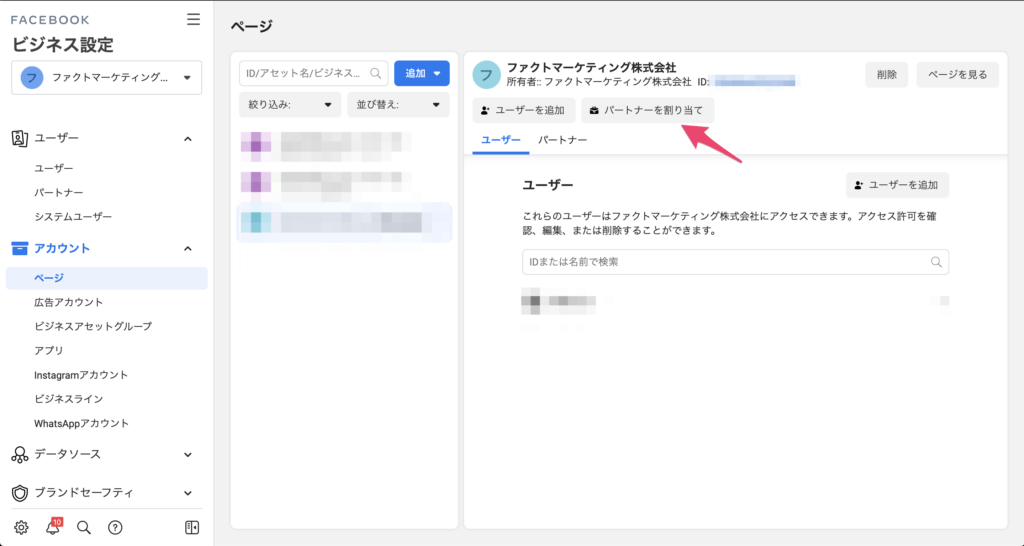
パートナーの割り当て方法は[ビジネスID]を選択。
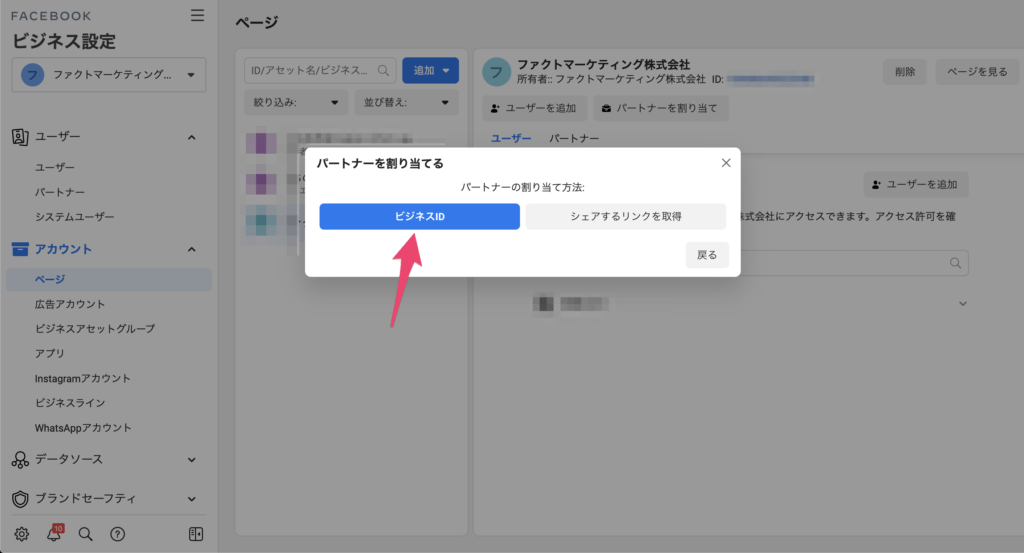
ビジネスIDには共有する代理店のビジネスIDを入力します。
権限は「ページを管理」を選択し設定を完了してください。
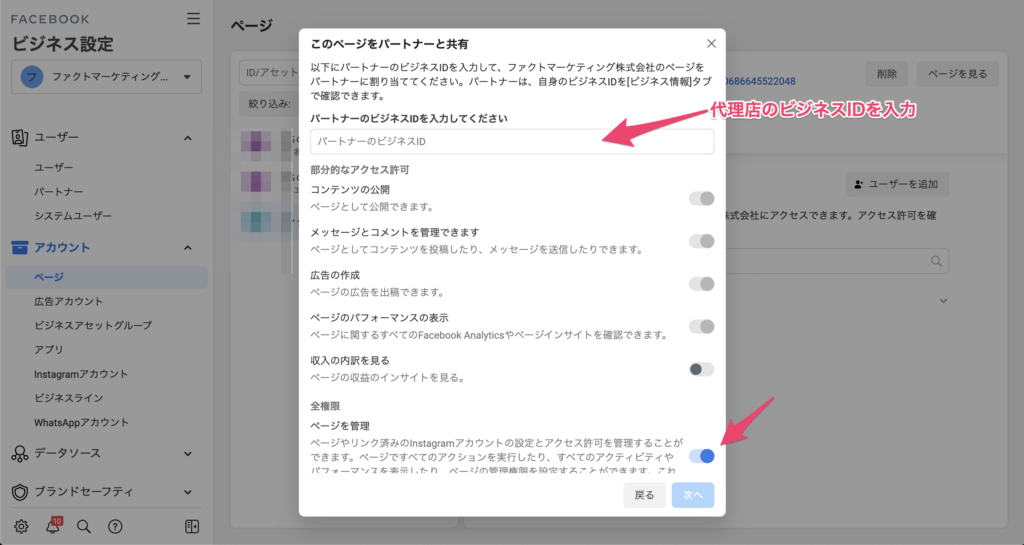
ドメインの共有(広告主様)
Facebook広告で配信するドメインを代理店に共有します。
ドメイン認証が完了していない場合は先にドメイン認証を完了してください。
ビジネスマネージャーから[ブランドセーフティ]→[対象のドメイン]→[パートナーを割り当て]を選択します。
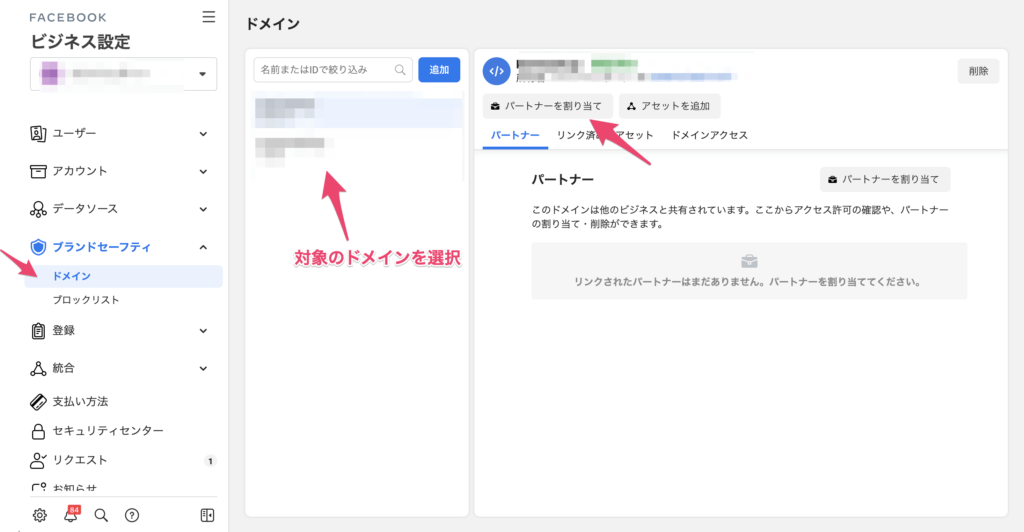
次のビジネスIDの入力では代理店のビジネスIDを入力して設定は完了です。
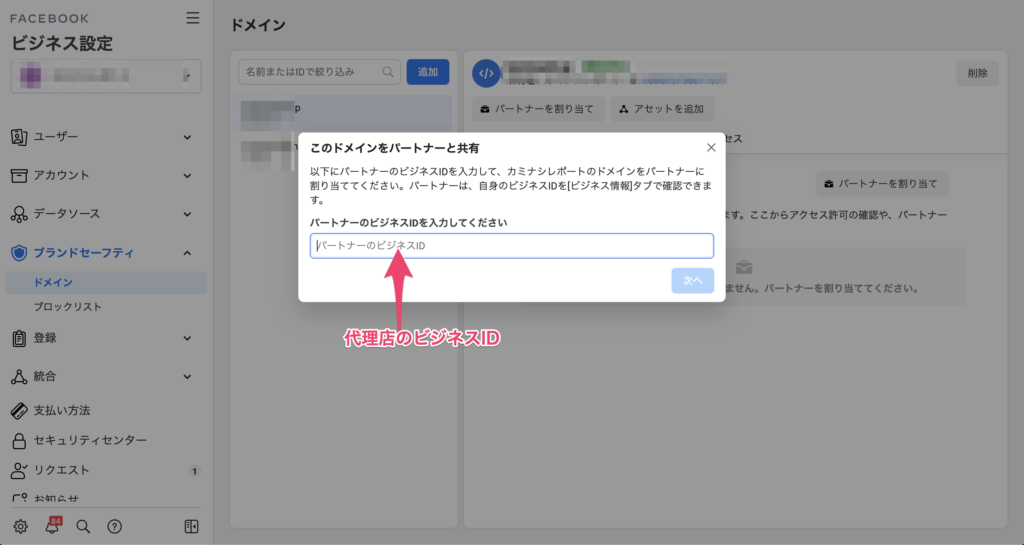
広告アカウントの作成(代理店)
代理店側で使用する広告アカウントの作成を行います。
[アカウント]→[広告アカウント]→[追加]→[新しい広告アカウントを追加]から広告アカウントを作成できます。
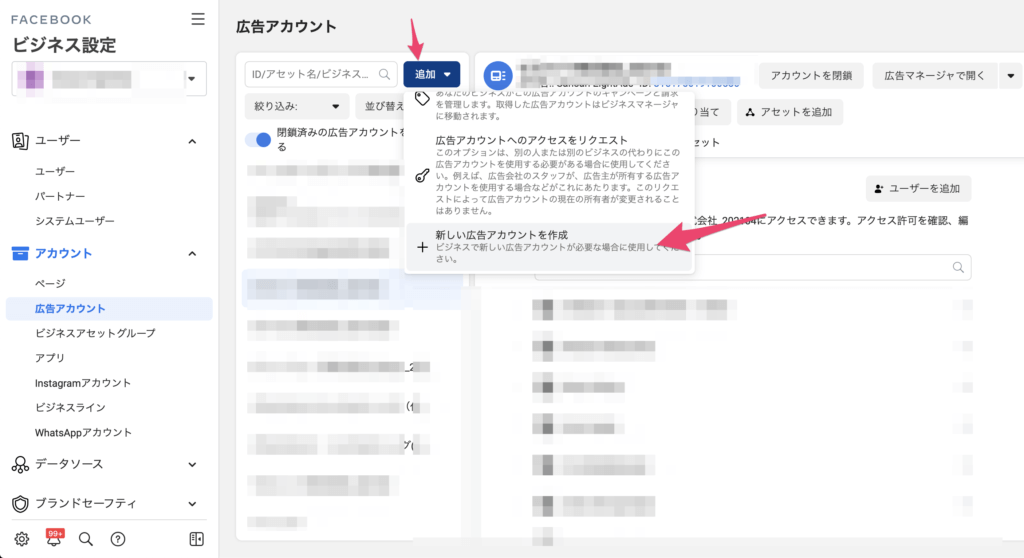
ピクセルの作成(代理店)
広告アクセスをトラッキングするためのピクセルを作成します。
[データソース]→[ピクセル]→[追加]からピクセルを作成できます。
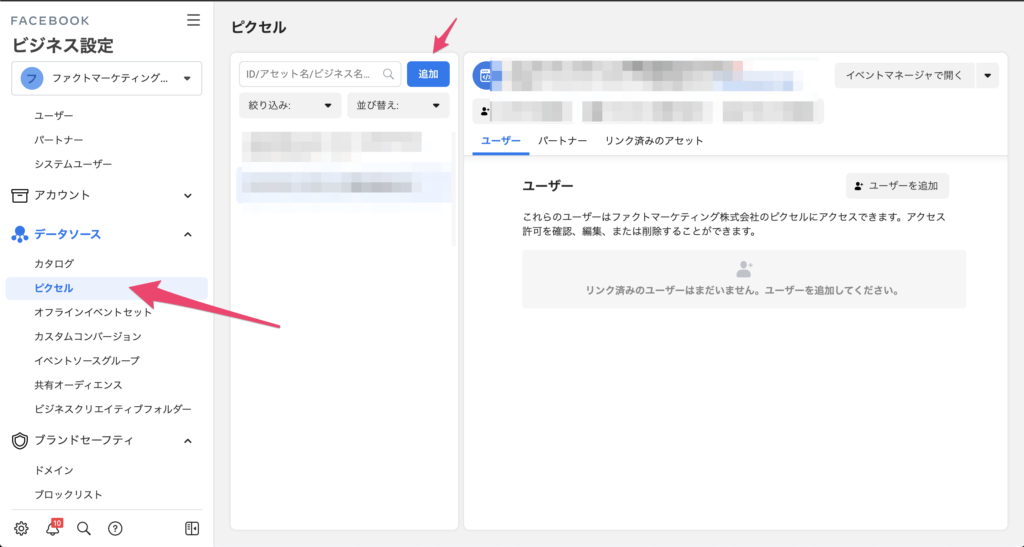
ピクセルの設置(広告主様)
代理店が作成したピクセルをWebページへ設置します。
代理店から広告主様に送られるケースが多いです。
ピクセル作成時にピクセルコードが表示されますが、もしピクセルコードを記録し忘れてしまった場合はイベントマネージャーから取得が可能です。
対象となるピクセルから[イベントマネージャーを開く]を選択します。
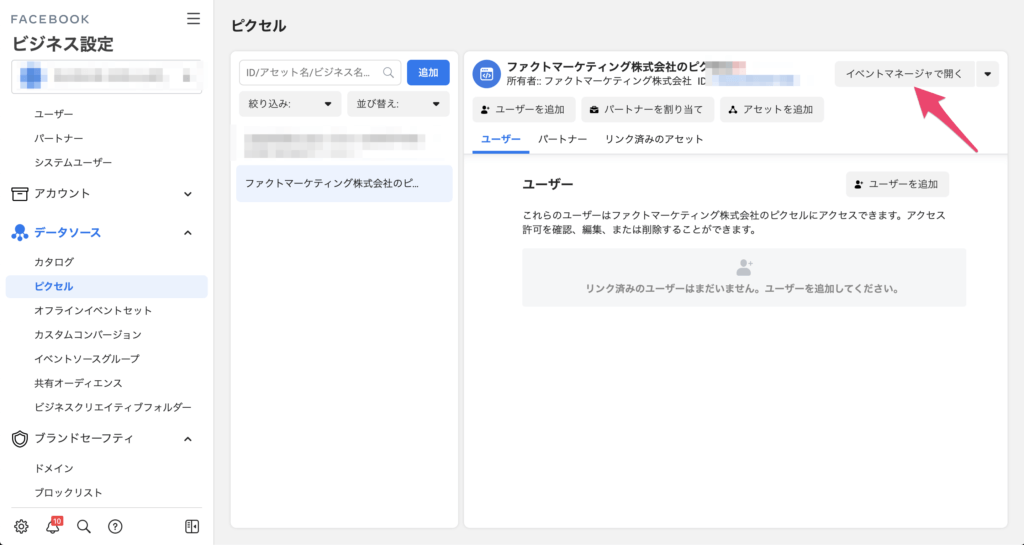
ピクセルの設置が完了していない場合は[ピクセルの設定を続行]からピクセルコードを再取得できます。
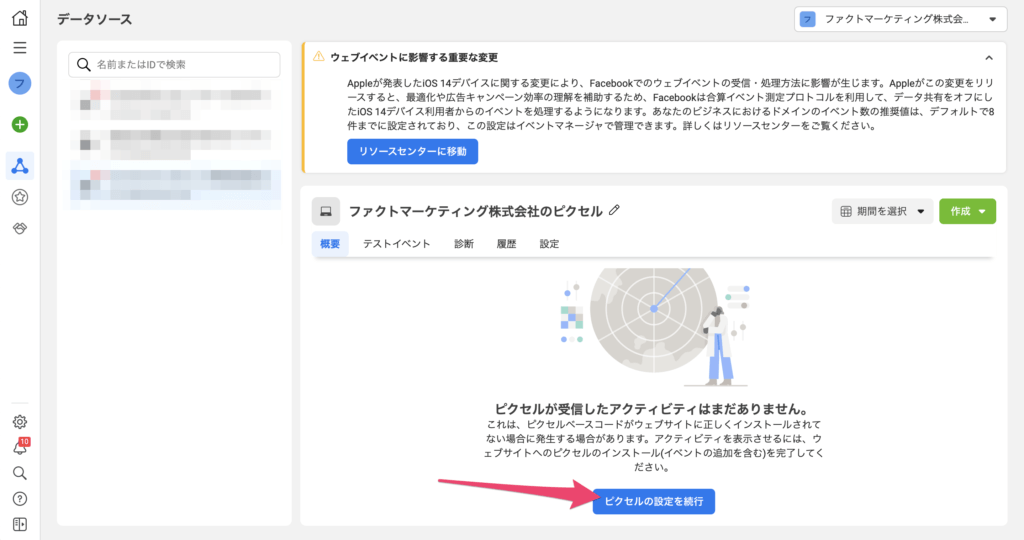
ピクセルの共有(代理店)
ピクセルの作成ができたらピクセルを広告主様に共有します。
共有するピクセルを選択し[パートナーを割り当て]から共有可能です。
この際の権限は全権限にします。
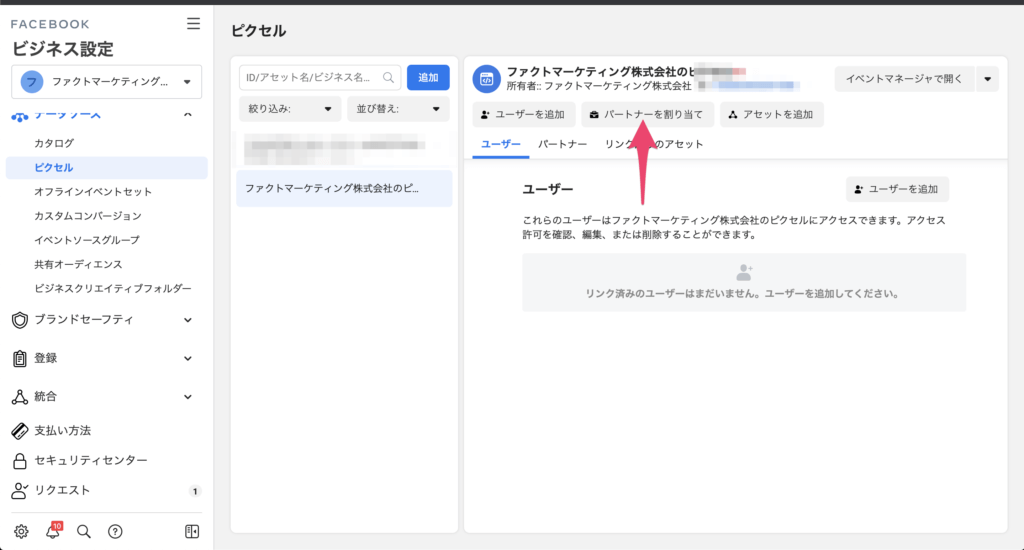
イベント設定(代理店)
ピクセルの設置が完了していればイベントの設定が可能です。
Facebookのイベント設定ツールやカスタムコンバージョン設定など使用したいイベントを作成してください。
※カスタムコンバージョンの場合は広告主様へカスタムコンバージョンの共有も必要になります。
合算イベント設定(広告主様)
代理店でイベント設定が完了したら広告主様は合算イベントの設定を行います。
合算イベントの設定はドメイン所有者しかできないため、広告主様の作業となります。
共有されたピクセルから[合算イベント測定]→[ウェブイベントを設定]を選択します。
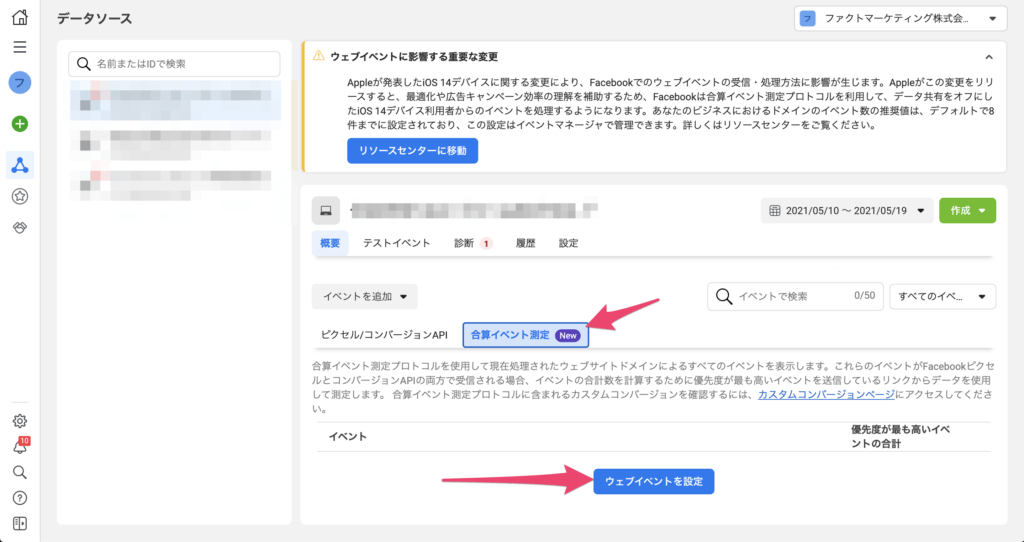
対象となるドメインから[イベント管理]を選択します。
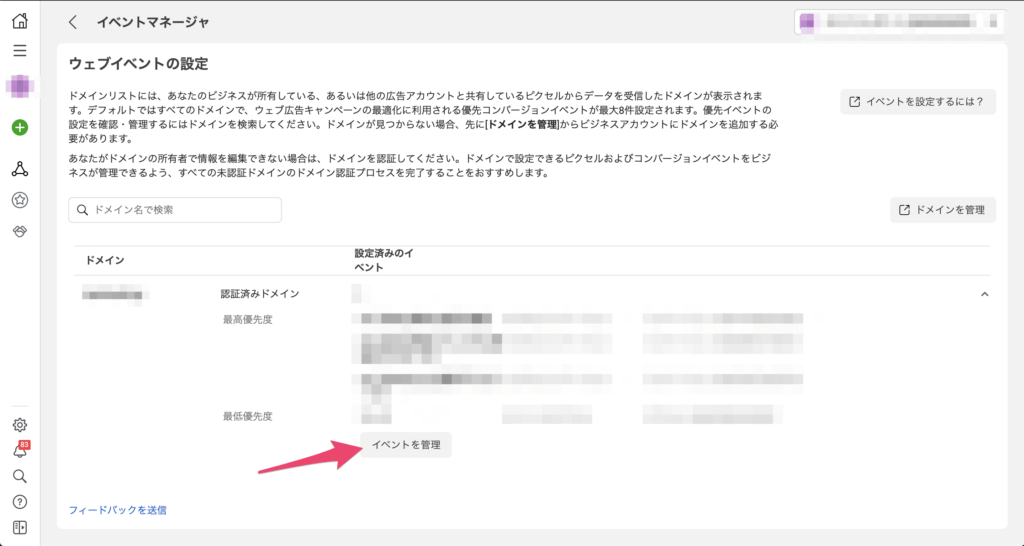
共有されているイベントが表示されるので優先順位を付けてイベントを設定したら合算イベントの設定は完了です。
まとめ
合算イベント設定ができたことで広告主様の作業が増加しました。
合算イベントは一度編集すると72時間は次の編集ができないため注意してください。